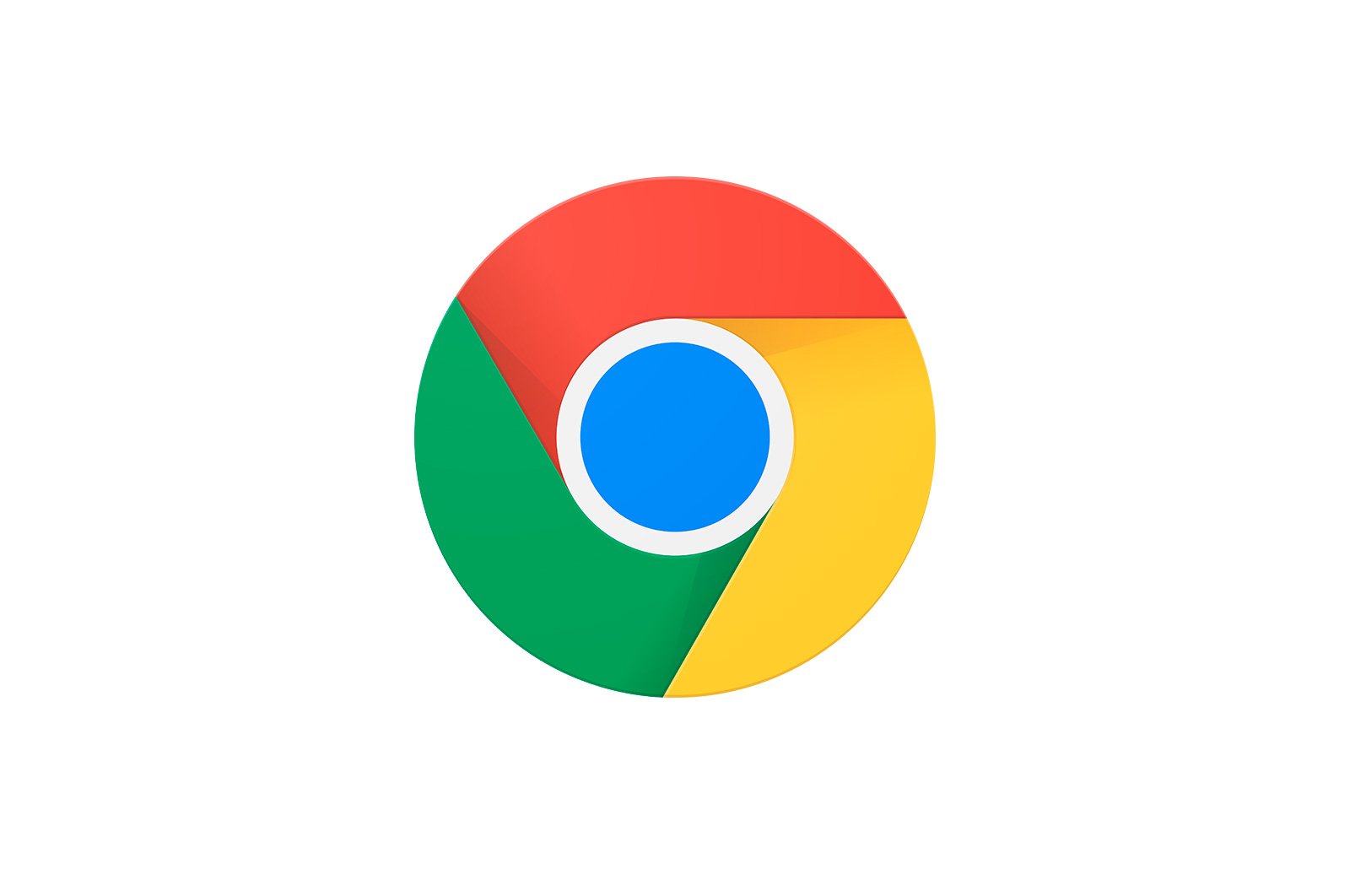
Xatcho’plarni Google Chrome-dan Google Chrome-ga qanday o’tkazish mumkin haqida malumot
Google Chrome o’z-o’zidan dunyodagi eng mashhur brauzer unvoniga sazovor bo’ldi va foydalanuvchilarga foydalanish uchun qulay va intuitiv interfeysda keng imkoniyatlarni taqdim etdi. Bugun biz xatcho’plar bilan ishlashni, ya’ni qanday qilib o’zingizning xatcho’plaringizni Google Chrome brauzeridan boshqa Google Chrome brauzeriga o’tkazishingizni ko’rib chiqamiz.
Xatcho’plarni bitta brauzerdan ikkinchisiga o’tkazish ikki usulda amalga oshirilishi mumkin: o’rnatilgan sinxronizatsiya tizimidan foydalanish yoki xatcho’plarni eksport qilish va import qilish funktsiyasidan foydalanish. Keling, ikkala usulni ham batafsil ko’rib chiqaylik.
1-usul: Google Chrome brauzerlari o’rtasida xatcho’plarni sinxronlashtirish
Ushbu usulning mohiyati xatcho’plar, brauzer tarixi, kengaytmalari va boshqa ma’lumotlarni sinxronlashtirish uchun hisob qaydnomasidan foydalanishdir.
Avvalo, bizda ro’yxatdan o’tgan Google hisob qaydnomasi kerak bo’ladi. Agar sizda yo’q bo’lsa, uni ushbu havola yordamida ro’yxatdan o’tkazishingiz mumkin.
Hisob qaydnomasi muvaffaqiyatli yaratilganda, barcha ma’lumotlar sinxronlashtirilishi uchun Google Chrome brauzeri o’rnatilgan barcha kompyuterlarga yoki boshqa qurilmalarga kirish kerak.
Buning uchun brauzeringizni oching va yuqori o’ng burchakdagi profil belgisini bosing. Ko’rsatilgan menyuda bosing «Chrome -ga kiring.».
Kirish ekrani paydo bo’ladi, u erda siz yo’qolgan Google hisobi uchun elektron pochta manzilingizni va parolingizni navbat bilan kiritishingiz kerak bo’ladi.
Kirish muvaffaqiyatli bo’lganda, xatcho’plar sinxronlashiga ishonch hosil qilish uchun sinxronizatsiya sozlamalarini tekshiring. Buning uchun brauzer menyusi tugmachasini bosing va paydo bo’lgan menyuda o’ting «Sozlamalar»..
Birinchi blokda. «Kirish». tugmani bosing «Kengaytirilgan sinxronizatsiya sozlamalari».
Ko’rsatilgan oynada yoningizda tasdiq belgisini qo’yganingizga ishonch hosil qiling «Belgilar».. Boshqa barcha narsalar sizning ixtiyoringizga ko’ra qoldiriladi yoki olib tashlanadi.
Endi sizning xatcho’plaringiz boshqa Google Chrome brauzeriga muvaffaqiyatli o’tkazilishi uchun siz xuddi shu tarzda o’zingizning hisob qaydnomangizga kirishingiz kifoya, shundan so’ng brauzer sinxronizatsiyani davom ettiradi va xatcho’plarni bir brauzerdan boshqasiga o’tkazadi.
2-usul: Xatcho’plar faylini import qilish
Agar biron sababga ko’ra Google hisob qaydnomangizga kirish zarurati bo’lmasa, xatcho’plar faylini uzatish orqali xatcho’plarni bitta Google Chrome brauzeridan boshqasiga o’tkazishingiz mumkin.
Xatcho’plar faylini kompyuteringizga eksport qilish orqali olishingiz mumkin. Biz ushbu protsedura haqida to’xtamaymiz, chunki biz buni ilgari batafsil tushuntirgan edik.
Shuningdek o’qing: Google Chrome-dan xatcho’plarni qanday eksport qilish kerak
Shunday qilib, sizning kompyuteringizda xatcho’plar fayli mavjud. Masalan, flesh-disk yoki bulutli xotiradan foydalanib, faylni xatcho’plarni import qiladigan boshqa kompyuterga o’tkazing.
Endi to’g’ridan-to’g’ri xatcho’plarni import qilish tartibiga o’tamiz. Buning uchun yuqori o’ng burchakdagi brauzer menyusi tugmachasini bosing va keyin o’ting «Xatcho’plar» — «Xatcho’plar menejeri»..
Ochilgan oynada tugmachani bosing «Menejment».va keyin tanlang «HTML -fayldan xatcho’plarni import qilish».
Windows Explorer paydo bo’ladi, bu erda siz belgilangan faylni ko’rsatishingiz kerak, keyin xatcho’plarni import qilish tugaydi.
Tavsiya etilgan usullarning har qandayidan foydalanib, barcha xatcho’plarni bitta Google Chrome brauzeridan boshqasiga o’tkazish kafolatlanadi.
Muammoni hal qilishda sizga yordam bera olganimizdan xursandmiz.
Bizning mutaxassislarimiz imkon qadar tezroq javob berishga harakat qilishadi.
Ushbu maqola sizga yordam berdimi?
Gugl xrom, Texnologiyalar
Xatcho’plarni Google Chrome-dan Google Chrome-ga qanday o’tkazish mumkin